3d效果图自学教程(如何制作3d效果图)
大家好!今天这一期是给大家分享3DMax基础知识,我们就从常用的开始讲吧!
今天我们来讲有关3DMax软件实际制作效果图时常用到的操作方法。

3DMax基础
1、自定义布局
3ds Max 提供用户自定义界面功能,可以根据个人工作习惯设置视图布局方便操作,具体操作如下:单击菜单栏“视图”——“视口配置”——"布局”,再选择一个合适的视图布局方式。
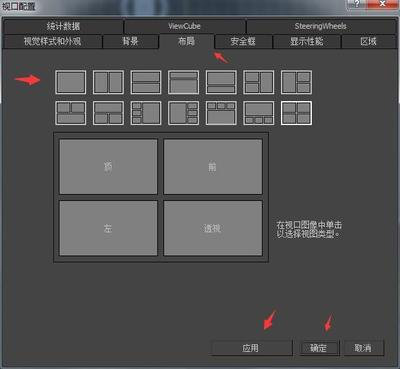
3DMax基础
2、设置单位
在3ds Max 制作物体时可以对一个场景中设置统一的单位, 方便计算尺寸比例。通过菜单“自定义”下的“单位设置”打开单位设置对话框。
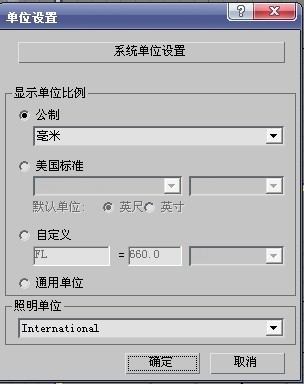
3DMax基础
3、选择物体对象
对3ds Max对象进行编辑操作前首先要选定对象才能进行命令的附加。单独选择__用鼠标指针单独选择对象后显示白色边框,进入选择状态。
多个选择 ——可以直接在空白位置单击鼠标左键不放,拖动拉出矩形虚线线框;也可以依据对象名称来选择,单击工具栏上“按名称选择”工具(快捷键H),可以依据名称来选择不同的对象,这里就要求读者在建模的时候讲模型名称命名好。
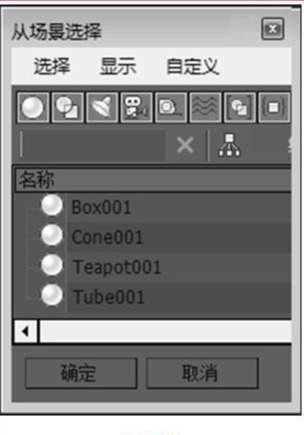
3DMax基础
4、对象的隐藏与冻结
在场景中包含的物体对象较多,不利于场景物体对象的调整时,可运用隐藏或者冻结场景中已经不需要调整的物体进行隐藏或冻结,防止误操作。
隐藏操作:在需要隐藏的物体对象上单击右键,在工具栏中选择需要隐藏或取消隐藏操作,包括根据名称取消隐藏、取消全部隐藏,隐藏选定对象,隐藏为选定对象。
冻结操作:在需要冻结的物体上单击鼠标右键,在工具栏中选择需要冻结或取消冻结,包括全部解冻和冻结选择的对象。
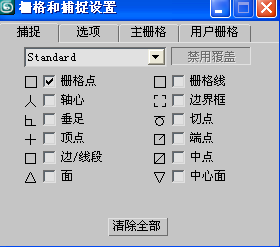
3DMax基础
5、移动、选择和缩放物体
3DMax中物体的基本属性操作包括移动、旋转和缩放,根据物体在场景中的X、Y、Z三个坐标轴进行操作。当前轴向显示为黄色时表示为激活状态,可同时在三个坐标轴上进行转换,也可以单独在某一组坐标轴上进行变换操作。在猪工具栏单击右键激活相应的工具可以调出参数调整面板,可以输入相应需要调整的单位来设置物体相关属性变换。
6、复制物体对象
3DMax复制操作可以快速创建多个相同对象。操作方法如下:
(1)通过“编辑”菜单下的“克隆”命令可以创建一个或者多个统一的物体对象。
(2)还可以通过安装键盘上的Shift键配合移动、旋转、缩放命令进行复制,在弹出的复制选项对话框中,根据参数选择复制方式和数量。
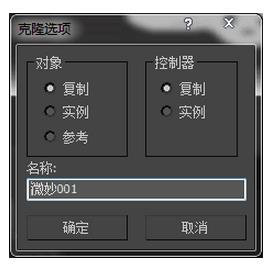
3DMax基础
7、阵列对象
阵列工具提供了更为丰富的对象复制方式,通过“工具”菜单下的“阵列”工具打开阵列窗口。

3DMax基础
8、镜像对象
镜像在指定的轴向上对物体进行镜像操作,可以选择单纯的镜像操作物体,也可以进行镜像复制对象,通过“工具”菜单下的“镜像”工具打开镜像窗口。
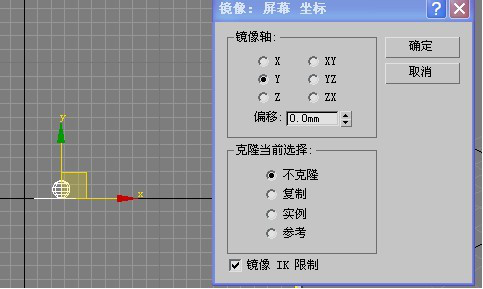
3DMax基础
9、对齐对象
对齐可以将选择的物体和其他物体进行对齐操作,通过“工具”菜单下的“对齐”工具打开对齐窗口。

3DMax基础
看到最后了,记得给小编关注哦
想要免费学习资料的私信小编“游戏建模”
